-
×Información¿Necesita ayuda con Windows 11?
Vea información sobre compatibilidad, actualización y soluciones para problemas conocidos de HP y Microsoft, clicando aquí
InformaciónCorrija errores en Win 10Resuelva problemas de actualización de Windows 10 en un PC HP – Centro de soporte HP para Windows 10
-
-
×Información¿Necesita ayuda con Windows 11?
Vea información sobre compatibilidad, actualización y soluciones para problemas conocidos de HP y Microsoft, clicando aquí
InformaciónCorrija errores en Win 10Resuelva problemas de actualización de Windows 10 en un PC HP – Centro de soporte HP para Windows 10
-
- Comunidad de Soporte HP
- >
- Otros productos
- >
- Otros productos
- >
- Problema de Windows o Disco Duro
- Suscribirse
- Marcar tema como nuevo
- Marcar tema como leído
- Hacer que este Tema flote siempre en la parte superior de mi pantalla
- Seguir
- Suscribir
- Silenciar
- Página de impresión sencilla

Crea una cuenta en la Comunidad HP para personalizar tu perfil y realizar una pregunta
- Marcar como nuevo
- Favorito
- Suscribir
- Silenciar
- Suscribirse
- Resaltar
- Imprimir
- Reportar Mensaje
Problema de Windows o Disco Duro
28-11-2019 03:45 PM - editado 28-11-2019 03:46 PM
Hola muy buenas, he llevado mi PC a la tienda donde la compré para que me lo reparen de garantía el 9 de Noviembre, he recogido hoy mi PC (28 de Noviembre) y en el papel me ponía que me cambiaron la memoria Ram, y no se han encontrado defectos en mi PC, el problema era del disco duro (3f0) que no sé porque sale, pues resulta que al llegar a mi casa y probarla, me sale "No se ha encontrado ningùn dispositivo de arranque" 3FO de nuevo, cuando preguntaba a la comunidad me decían que es del disco duro, pero solo me han cambiado la memoria ram no sé porque si el problema es que no detecta el disco duro, que hago? Lo llevo de nuevo a la tienda donde la compré mañana? Porque el 15 de diciembre me voy de vacaciones a Asia hasta el 15 de enero y no sé si la podré recoger.
- Marcar como nuevo
- Favorito
- Suscribir
- Silenciar
- Suscribirse
- Resaltar
- Imprimir
- Reportar Mensaje
Problema de Windows o Disco Duro
el 28-11-2019 03:53 PM
Hola @NekSuryC .
- Apague el equipo y espere cinco segundos.
- Presione el botón de Encendido para encender el equipo y presione la tecla F10 varias veces para ingresar en el menú de Configuración del BIOS.
- En la pantalla Configuración del BIOS, presione F9 para seleccionar y cargar los ajustes de la Configuración predeterminada del BIOS.
- Presione F10 para Guardar y salir.
- Con las teclas de flecha, seleccione Yes (Sí) y presione Intro cuando se le pregunte Exit Saving Changes? (¿Salir y guardar los cambios?)
- Siga la indicaciones para reiniciar el equipo.
NOTA:Si la prueba no puede ejecutarse y aparece el mensaje No existe el disco duro, póngase en contacto con el Soporte al cliente de HP para obtener ayuda.
- Conecte el adaptador de CA al equipo.
- Mantenga presionado el botón de Encendido durante al menos cinco segundos para apagar el equipo.
- Encienda el equipo y comience a presionar Esc varias veces, alrededor de una vez por segundo. Cuando aparezca el menú, presione la tecla F2.
- Cuando aparezca la pantalla Diagnósticos de hardware de PC HP, haga clic en Pruebas de componentes.
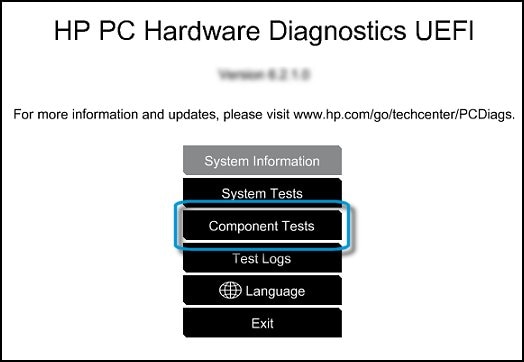
- En el menú Pruebas de componentes, haga clic en Disco duro.
- Haga clic en Prueba rápida.
- Haga clic en Ejecutar una vez. Si el equipo tiene más de una unidad de disco duro, haga clic en Probar todos los discos duros.Comenzará la Prueba rápida.

- Si el equipo tiene más de una unidad de disco duro, haga clic en la unidad que desea probar. Para probar todas las unidades de disco duro, seleccione Probar todos los discos duros.Cuando la prueba se haya completado, los resultados aparecerán en la pantalla. Los resultados de las pruebas también están disponibles en los Registros de pruebas en el menú principal.
- Si el disco duro supera la Prueba rápida, pero sigue habiendo un problema con el disco duro, ejecute la Prueba exhaustiva. Esta prueba incluye control SMART, DST corto, DST optimizado y DST largo. Para ejecutar una prueba específica, selecciónela en el menú de Pruebas de disco duro.Si el disco duro no supera la prueba, anote el ID de falla (código de 24 dígitos).
Bienvenid@ a la Comunidad, soy voluntario, y los mensajes privados no se responderán.
¿Le fué útil la respuesta y/o quiere dar las "gracias"? Haga clic en el botón de “ Sí ”¿Ayudé a resolver el problema? no olvide presionar “Aceptar como solución”
, así mismo alguien más que tenga la misma consulta le servirá esta solución.

- Marcar como nuevo
- Favorito
- Suscribir
- Silenciar
- Suscribirse
- Resaltar
- Imprimir
- Reportar Mensaje
Problema de Windows o Disco Duro
el 29-11-2019 11:15 AM
Hola, apagué mi ordenador y la dejé alli una hora, lo encendí y corrió normal, pero al encenderlo hoy, me dió el mismo problema, hice los pasos y nada.
¿No encontraste lo que estabas buscando? Pregunta a la Comunidad
